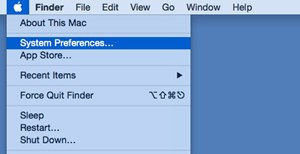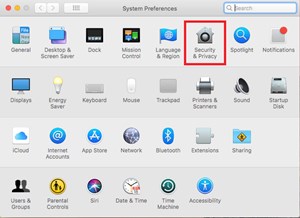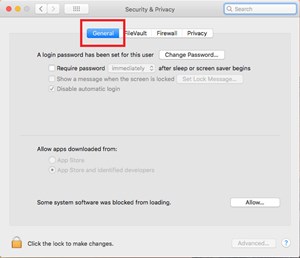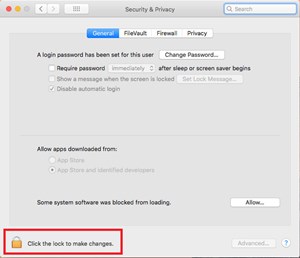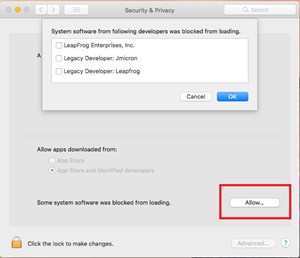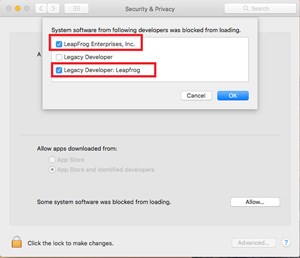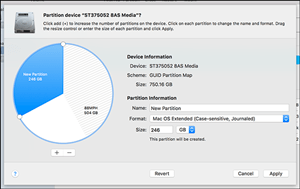কিছু LeapFrog ডিভাইসে পিতামাতার বৈশিষ্ট্যগুলি অ্যাক্সেস করতে সক্ষম হতে, আপনি আপনার কম্পিউটারে LeapFrog Connect অ্যাপ্লিকেশনটি ইনস্টল করতে চাইতে পারেন। এটি আপনাকে আপনার ডিভাইসে ফাইলগুলি পরিচালনা করতে এবং অন্যান্য সেটিংসের মধ্যে আপনার বাচ্চাদের ব্যবহারকারী প্রোফাইল তৈরি করার অনুমতি দেবে৷ LeapFrog Connect Windows এবং Mac অপারেটিং সিস্টেমের জন্য উপলব্ধ।

কিছু ক্ষেত্রে, ম্যাকে এই অ্যাপটি ইনস্টল করার সময় কিছু সমস্যা হতে পারে, সাধারণত সিস্টেমের উচ্চ নিরাপত্তার কারণে। ত্রুটি বার্তার উপর নির্ভর করে, আপনি আপনার Mac এ LeapFrog Connect ব্যবহার করার আগে সিস্টেম সেটিংসে কয়েকটি পরিবর্তন করতে হবে।
সিস্টেম এক্সটেনশন অবরুদ্ধ
আপনি যদি High Sierra (Mac OS 10.13) চালান, তাহলে LeapFrog Connect অ্যাপটি ইনস্টল করার পরে আপনি একটি "সিস্টেম এক্সটেনশন ব্লকড" বিজ্ঞপ্তি পেতে পারেন।

এটি বাছাই করার জন্য, আপনাকে যত তাড়াতাড়ি সম্ভব নিরাপত্তা এবং গোপনীয়তা মেনুতে কিছু সেটিংস পরিবর্তন করতে হবে। ইনস্টলেশনের 30 মিনিটের মধ্যে এটি করতে ভুলবেন না।
- অ্যাপল মেনু থেকে "সিস্টেম পছন্দগুলি" খুলুন।
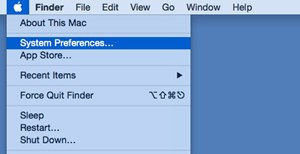
- "নিরাপত্তা এবং গোপনীয়তা" এ যান।
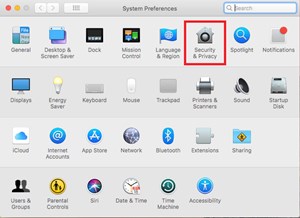
- "সাধারণ" ট্যাবে ক্লিক করুন।
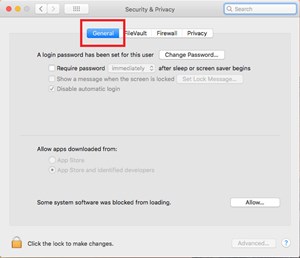
- মেনুর নীচের বাম কোণে, আপনি একটি প্যাডলক আইকন পাবেন। এটিতে ক্লিক করুন।
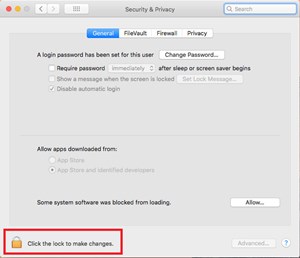
- Mac OS X-এর জন্য আপনার ব্যবহারকারীর নাম এবং পাসওয়ার্ড লিখুন।
- বিজ্ঞপ্তির পাশে "অনুমতি দিন" বোতামে ক্লিক করুন "কিছু সিস্টেম সফ্টওয়্যার লোড হতে ব্লক করা হয়েছে।"
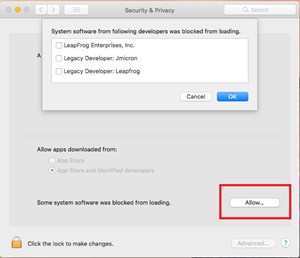
- আপনি দুটি LeapFrog এন্ট্রি সহ অবরুদ্ধ সফ্টওয়্যারগুলির একটি তালিকা দেখতে পাবেন।
- তাদের উভয় পরীক্ষা করুন এবং "ঠিক আছে" ক্লিক করুন।
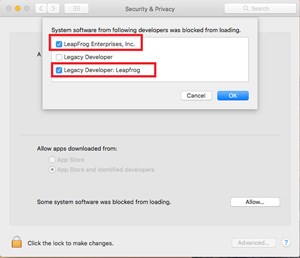
- "নিরাপত্তা এবং গোপনীয়তা" মেনু থেকে প্রস্থান করুন।
LeapFrog ফাইলগুলিকে আপনার Mac এ চালানোর অনুমতি দিয়ে, আপনি Connect অ্যাপের ইনস্টলেশন শেষ করতে পারেন।
আপনি যদি এখনও অ্যাপ্লিকেশনটি ব্যবহার করতে না পারেন, তাহলে ট্যাবলেটটি সংযোগ বিচ্ছিন্ন করুন, সংযোগ অ্যাপটি আনইনস্টল করুন এবং এটি আবার ইনস্টল করুন৷
ম্যাক ইনস্টলে ত্রুটি: লিপফ্রগ কানেক্ট সেটআপ ক্ষতিগ্রস্ত হয়েছে
আপনি পুরানো Mac OS সংস্করণগুলিতে এই বার্তাটি পেতে পারেন৷
- পূর্ববর্তী বিভাগ থেকে ধাপ 1 থেকে 3 অনুসরণ করুন।
- সাধারণ ট্যাবে, "এর থেকে ডাউনলোড করা অ্যাপ্লিকেশনগুলিকে অনুমতি দিন:" বিকল্পটি খুঁজুন।
- এটিকে "যেকোন জায়গায়" সেট করুন এবং মেনু থেকে প্রস্থান করুন।
এখন আপনি LeapFrog Connect ইনস্টল করতে সক্ষম হবেন। ইনস্টলেশন সম্পূর্ণ হওয়ার পরে, নিশ্চিত করুন যে আপনি নিরাপত্তা সেটিংটিকে আগের মানটিতে পরিবর্তন করেছেন।
ডাটাবেস দূষিত ইনস্টলেশন (ত্রুটি 4)
আপনি যদি LeapFrog Connect অ্যাপটি ইনস্টল করার চেষ্টা করার সময় এই বার্তাটি পান, তাহলে এর অর্থ হতে পারে যে আপনার Mac আপনার ফাইল সিস্টেমের জন্য "কেস-সংবেদনশীল জার্নাল্ড" সেটিং ব্যবহার করার জন্য কনফিগার করা হয়েছে। এই বিকল্পটি সাধারণত ডেভেলপারদের দ্বারা ব্যবহৃত হয় এবং সাধারণত একটি স্ট্যান্ডার্ড স্টার্টআপ ডিস্ক কনফিগার করার সর্বোত্তম উপায় নয়।
আপনার Mac-এ কানেক্ট অ্যাপ ব্যবহার করতে, আপনাকে এই সেটিংসগুলিকে আবার ডিফল্টে পরিবর্তন করতে হবে, কিন্তু প্রথমে নিশ্চিত হয়ে নিন যে এটি এমন।
- ফাইন্ডার খুলুন এবং "অ্যাপ্লিকেশন" ফোল্ডারে যান।
- "ইউটিলিটিস" এ যান।
- "ডিস্ক ইউটিলিটি" খুলুন।
- তালিকা থেকে বাম দিকে, প্রধান বুট ড্রাইভে ক্লিক করুন।
- "তথ্য" বোতামে ক্লিক করুন।
- "ফরম্যাট" বিভাগে, আপনার ড্রাইভটি "কেস-সংবেদনশীল, জার্নাল্ড" এ ফরম্যাট করা হয়েছে কিনা তা পরীক্ষা করে দেখুন।
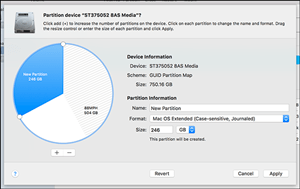
যদি এটি হয়, একটি সামঞ্জস্যপূর্ণ ফাইল সিস্টেমে ফিরে যাওয়ার একমাত্র উপায় হল আপনার ড্রাইভকে পুনরায় ফর্ম্যাট করা। এর মানে হল যে আপনি সেই ড্রাইভের সমস্ত ডেটা হারাবেন। আপনি যদি এটি করতে চান, হয় আপনার সমস্ত ডেটা অন্য ড্রাইভে ব্যাক আপ করুন বা একটি ক্লোন তৈরি করুন এবং পরে এটি পুনরুদ্ধার করুন।
আপনার ড্রাইভ সমস্যাযুক্ত বিন্যাস ব্যবহার না করলে, আপনি নীচের পদক্ষেপগুলি অনুসরণ করে Connect অ্যাপটিকে কাজ করতে সক্ষম হবেন।
- এই লিঙ্ক থেকে LeapFrog Connect Utility ডাউনলোড করুন।
- এই প্রোগ্রামটি ইনস্টল করুন এবং চালান।
- "লিপফ্রগ সংযোগ আনইনস্টল করুন" নির্বাচন করুন।
- "সম্পূর্ণ..যেমন এটি সেখানে ছিল না" নির্বাচন করুন।
- আনইনস্টল সম্পূর্ণ করার জন্য অপেক্ষা করুন এবং আপনার Mac পুনরায় চালু করুন।
- এটি পুনরায় চালু হলে, ডিস্ক ইউটিলিটি খুলুন (ফাইন্ডার> অ্যাপ্লিকেশন> ইউটিলিটি)
- বাম দিকের তালিকায় স্টার্টআপ ডিস্কে ক্লিক করুন।
- "প্রাথমিক চিকিৎসা" ট্যাবে যান।
- ভুল সেটিংস আছে এমন কোনো ফাইল এবং ফোল্ডার মেরামত করতে "রিপেয়ার ডিস্ক পারমিশন" এ ক্লিক করুন।
- লিপফ্রগ কানেক্ট ইনস্টল করুন।
আপনি যদি এখনও এটি ইনস্টল করার অনুমতি না পান তবে নিশ্চিত করুন যে আপনি আপনার ম্যাকের প্রশাসক অধিকারের সাথে লগ ইন করেছেন, যা আপনাকে সিস্টেমে অ্যাপ্লিকেশন যুক্ত করতে দেয়। যদি না হয়, প্রশাসক হিসাবে লগ ইন করুন এবং ইনস্টলেশনের সাথে এগিয়ে যান।
ইনস্টলেশন ত্রুটি - UPC শেল ইনস্টল করতে ব্যর্থ হয়েছে৷
আপনি পূর্ববর্তী বিভাগ থেকে ত্রুটি 4 এর মত এই ত্রুটিটি সমাধান করতে পারেন। অ্যাপ্লিকেশনটি আনইনস্টল করতে LeapFrog Connect Utility অ্যাপটি ব্যবহার করুন, তারপর আপনার Mac এর "ইউটিলিটিস" ফোল্ডারে "রিপেয়ার ডিস্ক পারমিশন" বিকল্পটি ব্যবহার করে সিস্টেম ফাইলগুলি মেরামত করুন।
ত্রুটি বার্তা 23
এটি সাধারণত প্রদর্শিত হয় যখন আপনি এটি ইনস্টল করার পরেই লিপফ্রগ সংযোগ চালু করার চেষ্টা করেন। সমাধানটি বেশ সহজ, কারণ আপনাকে আপনার কম্পিউটার থেকে শুধুমাত্র একটি ফাইল মুছতে হবে।
- ফাইন্ডার খুলুন এবং আপনার ড্রাইভে "লাইব্রেরি" ফোল্ডারে যান।
- অ্যাপ্লিকেশন সমর্থন > LeapFrog > LeapFrog Connect-এ যান।
- এখানে আপনি LeapFrogConnect.pid নামে একটি ফাইল পাবেন। মুছে ফেল.
এটি আপনাকে কোনো সমস্যা ছাড়াই LeapFrog Connect অ্যাপটি শুরু করার অনুমতি দেবে।

নিরাপত্তাই মূল চাবিকাঠি, সর্বদা
এগুলির মতো ত্রুটিগুলির সাথে ধাক্কাধাক্কি করা বেশ হতাশাজনক হতে পারে, সেগুলিকে বাছাই করতে যে সময় ব্যয় করা হয়েছে তা উল্লেখ না করা। কিন্তু সচেতন থাকুন যে এই বাধাগুলি আপনার কম্পিউটারকে অননুমোদিত এবং সম্ভাব্য সন্দেহজনক সফ্টওয়্যার ইনস্টল এবং চালানো থেকে রক্ষা করার জন্য রয়েছে৷ অন্তত এখন আপনার কাছে তাদের কার্যকারিতার প্রথম হাতের অভিজ্ঞতা আছে।
LeapFrog Connect ইনস্টল করার সময় আপনার কোন সমস্যা ছিল? আমরা কি সমস্ত ত্রুটিগুলি আবৃত করেছি? নীচের মন্তব্য শেয়ার করুন।